Osobista wiki to preferowany format robienia notatek przez wielu zaawansowanych użytkowników. W końcu uporządkowanie notatek na połączonej wiki sprawia, że nawigacja po nich jest znacznie łatwiejsza niż w przypadku liniowego zbioru stron.
Ale większość metody tworzenia prywatnych wiki jest raczej nudna. Albo wymagają skonfigurowania pewnego rodzaju serwera offline, wyposażonego w HTML i CSS, albo po prostu umożliwiają dostęp do strony internetowej za pomocą przeglądarki internetowej.
Co by było, gdybyś potrzebował prostych stron wiki, które można przechowywać na komputerze w jednym pliku lub folderze? I tu wkracza Obsydian.
Co to jest obsydian?
W swej podstawowej wersji Obsydian to niesamowita aplikacja do robienia notatek. Jednak wyjdź poza powierzchnię, a przekonasz się, że to znacznie więcej.
Obsidian umożliwia tworzenie własnych wiki z siecią połączonych ze sobą węzłów, co pozwala organizować przemyślenia (lub badania) w bardziej naturalnym formacie. Istnieje wiele aplikacji do „mapowania mózgu”, które już to robią, ale żadna nie jest tak przejrzysta i prosta w użyciu jak Obsidian.
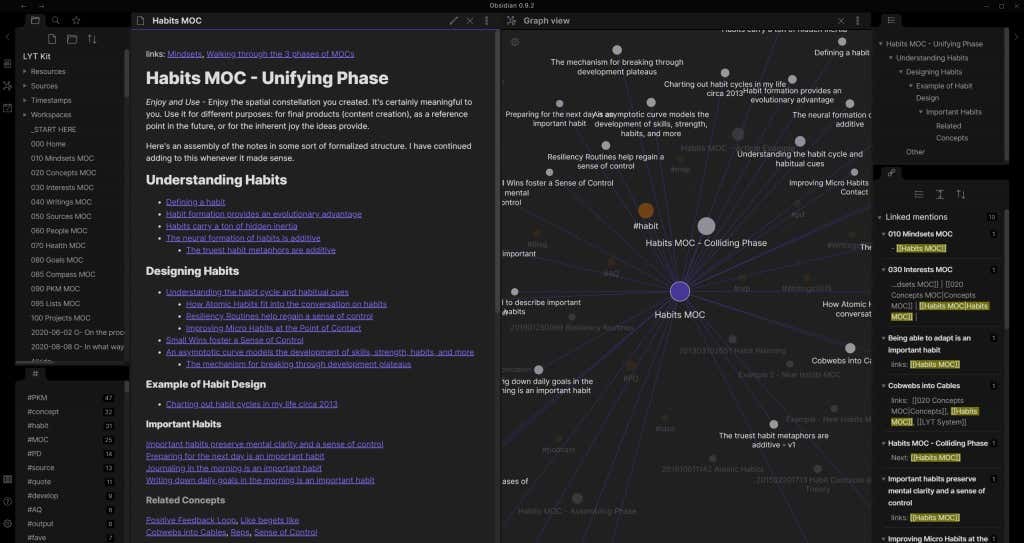
Co więcej, wszystkie Twoje notatki są przechowywane w folderze na Twoim komputerze, całkowicie offline. Oznacza to, że Twoje dane są bezpieczne w Twoich rękach i możesz utworzyć kopię zapasową na dysku USB lub w preferowanej chmurze.
A największy remis? Jest to całkowicie bezpłatne. Możesz zacząć korzystać z tej niezwykle wszechstronnej aplikacji do robienia notatek, nie wydając ani grosza ani nie przechowując danych w celu uzyskania okupu przez serwer innej firmy.
Dlaczego potrzebujesz osobistej Wiki?
Jeśli kiedykolwiek pracowałeś nad złożonym projektem wymagającym wielu badań i notatek, znasz wartość wewnętrznej wiki. Na kilku stronach można umieścić tylko tyle informacji, zanim powstanie bałagan nie do rozszyfrowania.
Jest powód, dla którego Wikipedia (lub jakakolwiek inna wiki) organizuje swoje informacje w taki sposób, w jaki to robi – poruszanie się po sieci powiązanych ze sobą tematów jest bardziej intuicyjne. Oprogramowanie wiki osiąga ten sam cel, ale do użytku osobistego.
Ostatecznie jest to paradygmat robienia notatek, który pozwala stworzyć swego rodzaju bazę wiedzy zawierającą tematy uporządkowane według wzajemnych relacji. Niezależnie od tego, czy pracujesz nad kreatywnym projektem, czy badasz złożony temat, osobista wiki jest narzędziem niezbędnym..
Korzystanie z Obsydianu
Obsydian to Edytor tekstu oparty na Markdown. Dzięki temu rozpoczęcie jest całkiem proste — wystarczy otworzyć pustą stronę i zacząć pisać. Oczywiście przydaje się pewna znajomość podstawowe formatowanie Markdown, zwłaszcza składni dodawania linków.
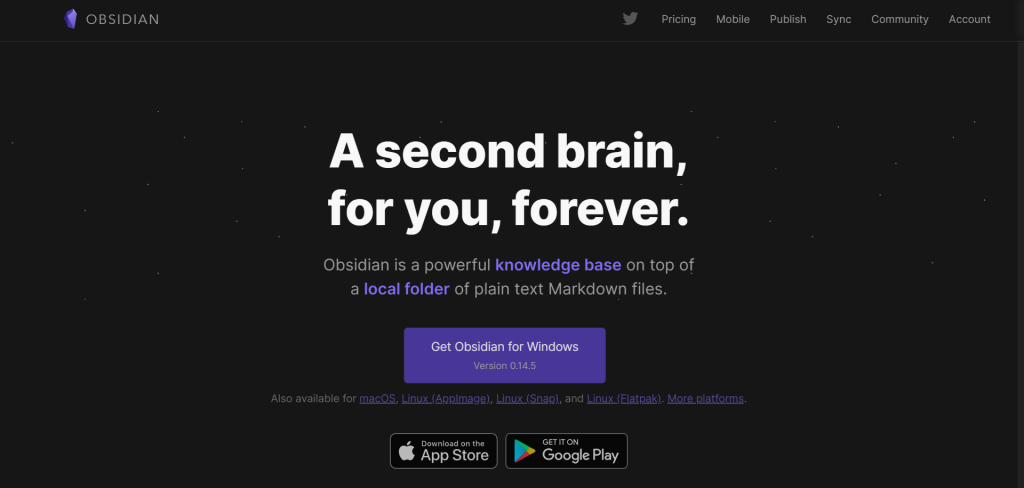

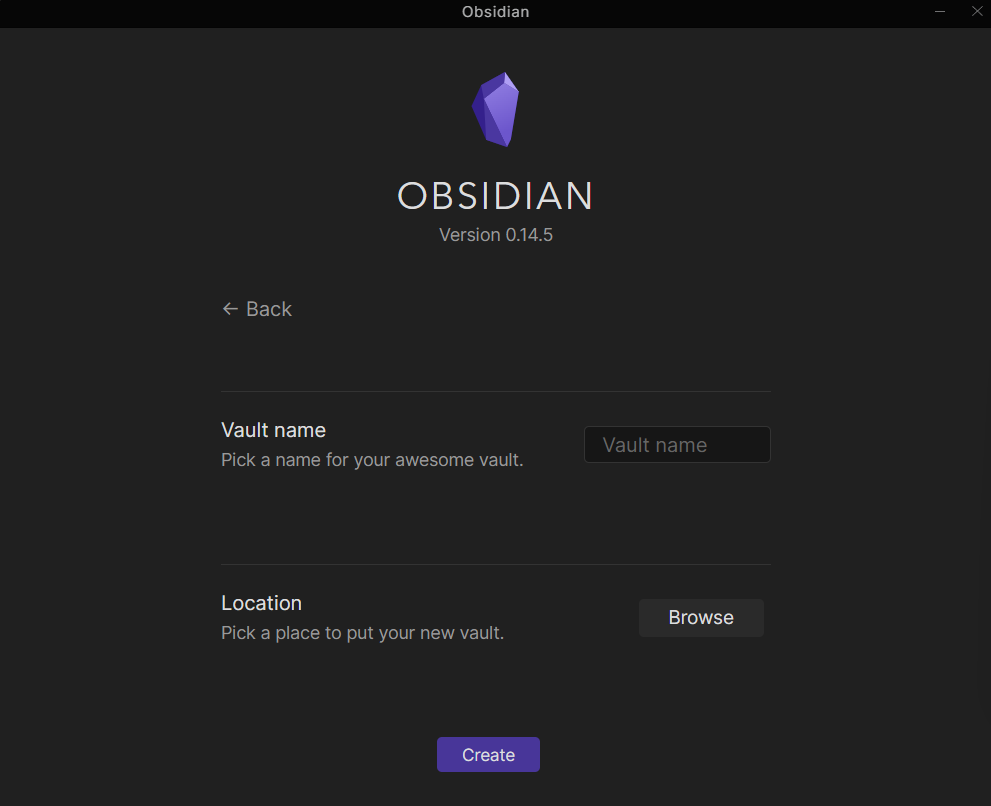
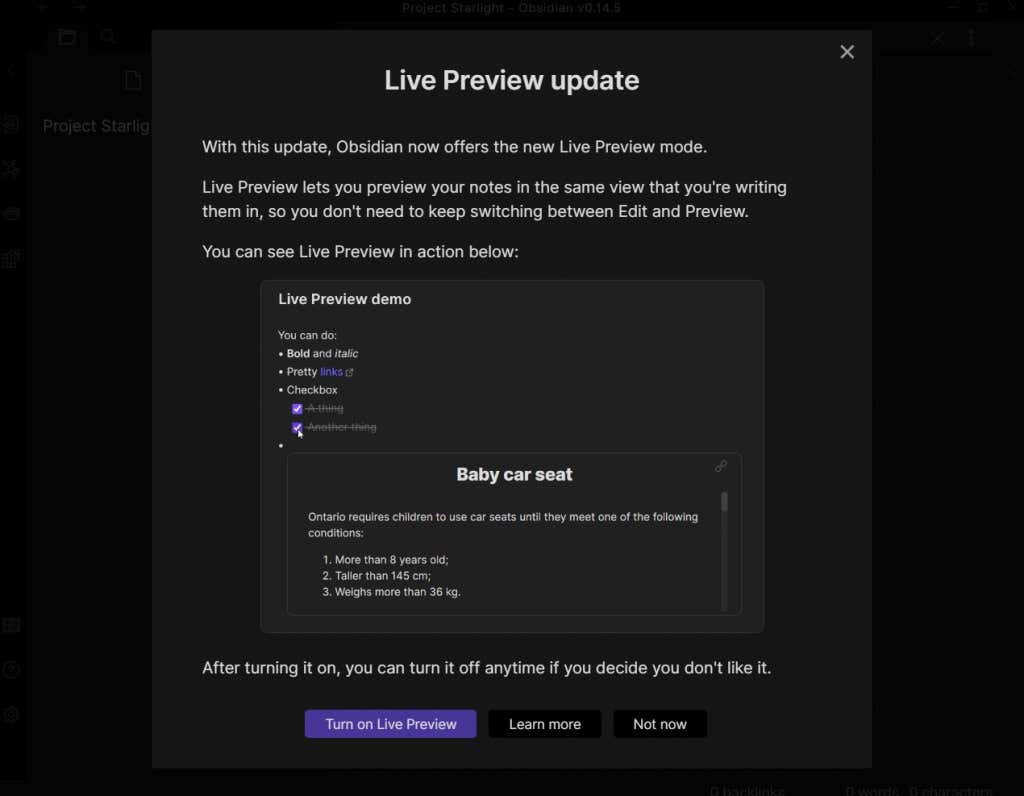
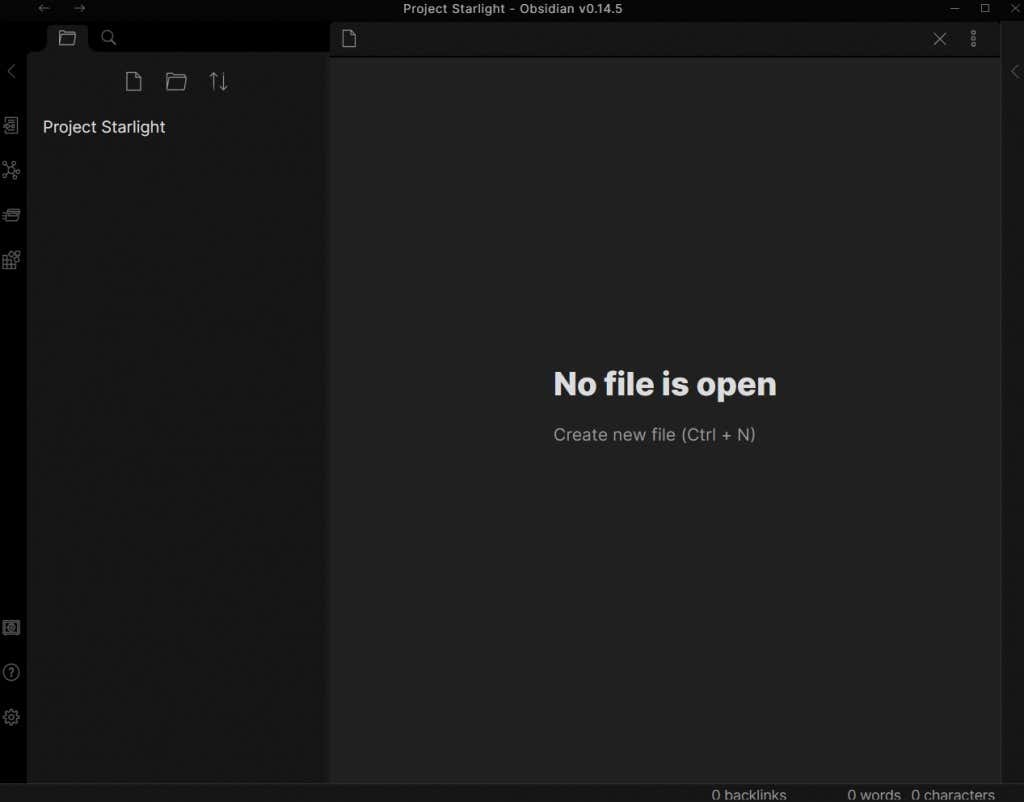
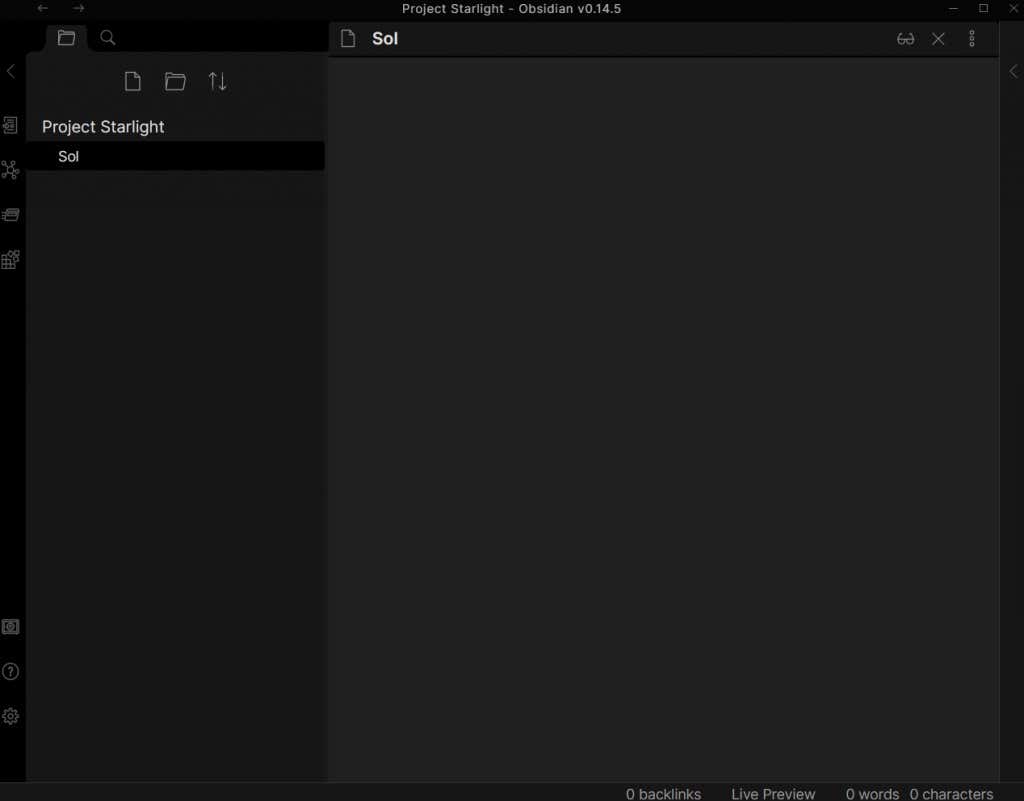
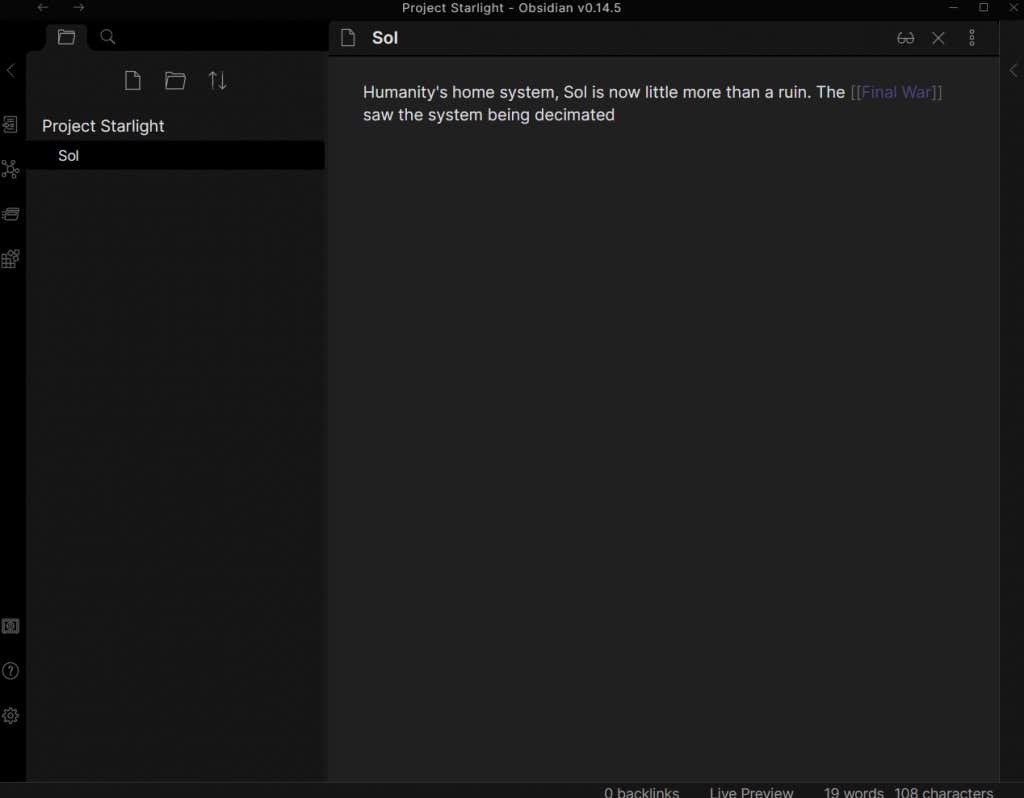
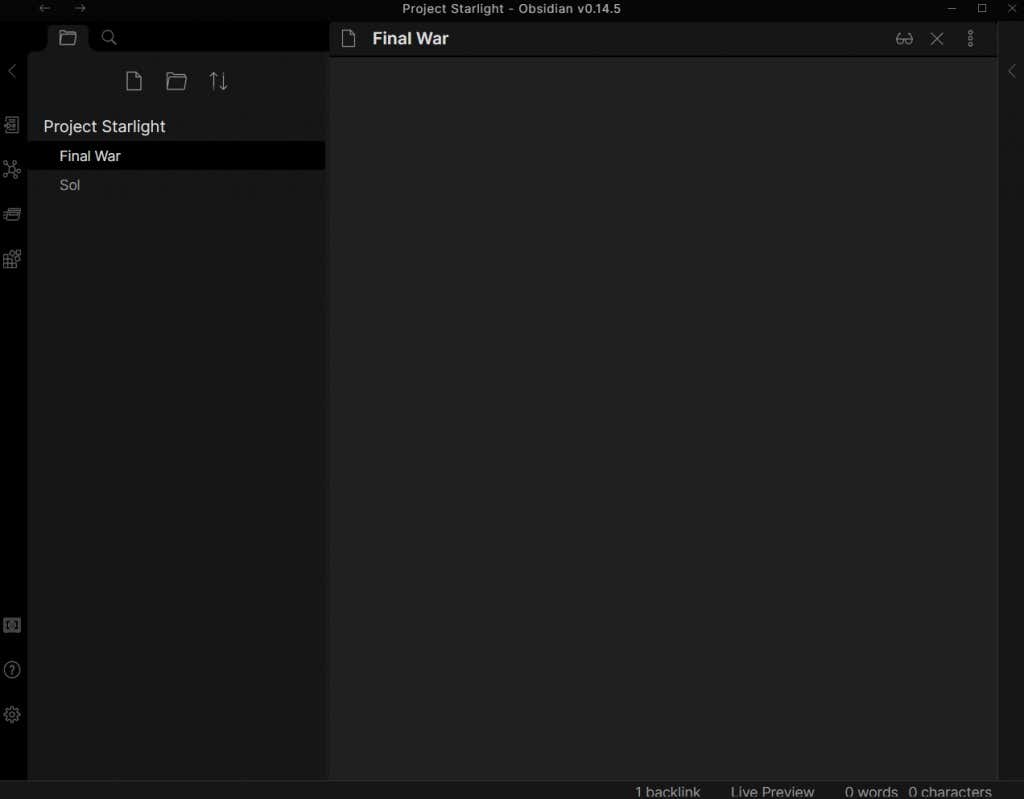
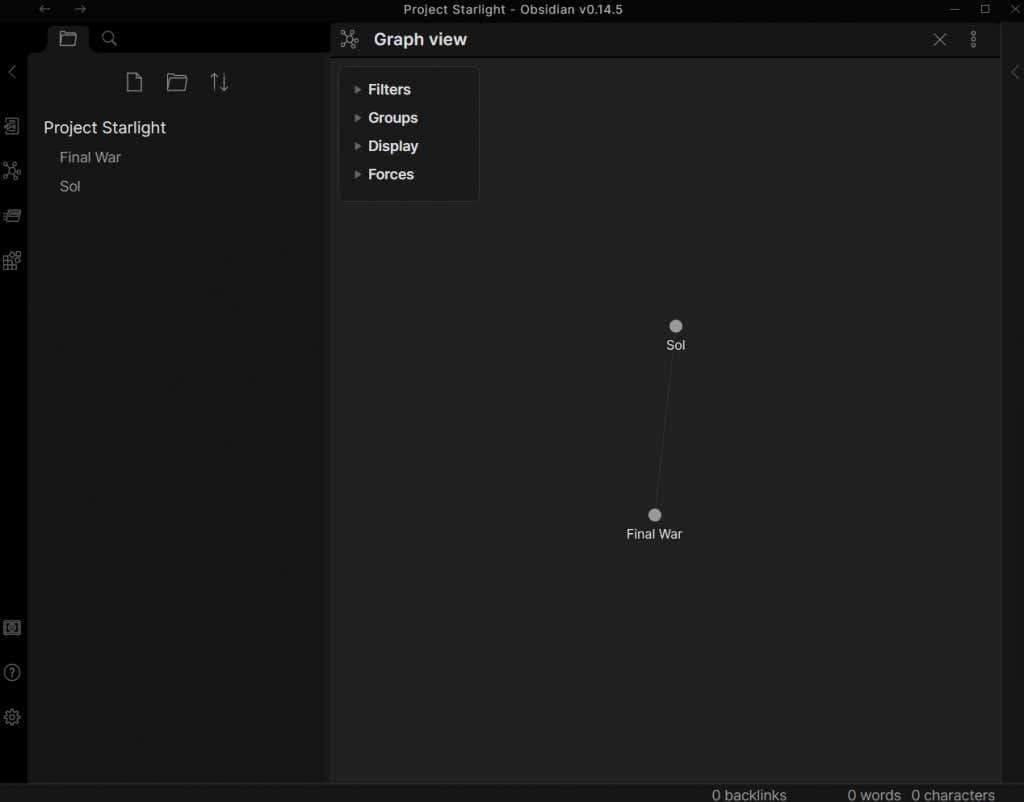
I to właściwie tyle. Możesz stworzyć własną bazę wiedzy, po prostu wpisując swoje notatki i łącząc powiązane tematy, bez konieczności stosowania innego formatowania przecen.
To powiedziawszy, nauczenie się trochę języka Markdown umożliwi dołączanie takich elementów, jak listy punktowane i linki zewnętrzne, a także szereg innych opcji formatowania, dzięki którym Twoje notatki będą łatwiejsze do odczytania.
Beyond Notes – wtyczki
Największą przewagą Obsidian nad innymi aplikacjami do robienia notatek jest jego rozszerzalność. Dzięki odpowiednim wtyczkom możesz zamienić Obsidian w niemal wszystko, od tablicy Kanban po narzędzie do prowadzenia dziennika.
Dostępnych jest sporo wtyczek. Jak w przypadku każdego bezpłatnego narzędzia, Obsidian ma dużą i aktywną społeczność. Istnieją wtyczki umożliwiające dodanie wszelkiego rodzaju funkcjonalności do Obsidianu, co czyni go narzędziem zwiększającym produktywność na równi z Trello czy Notion.
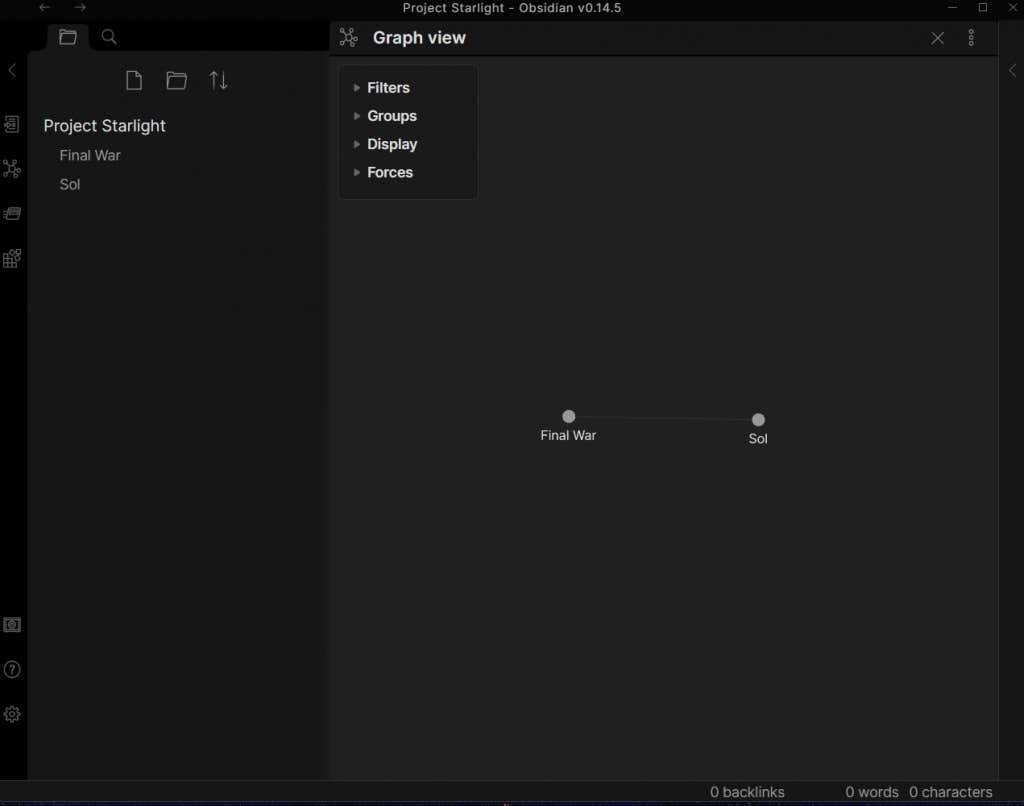
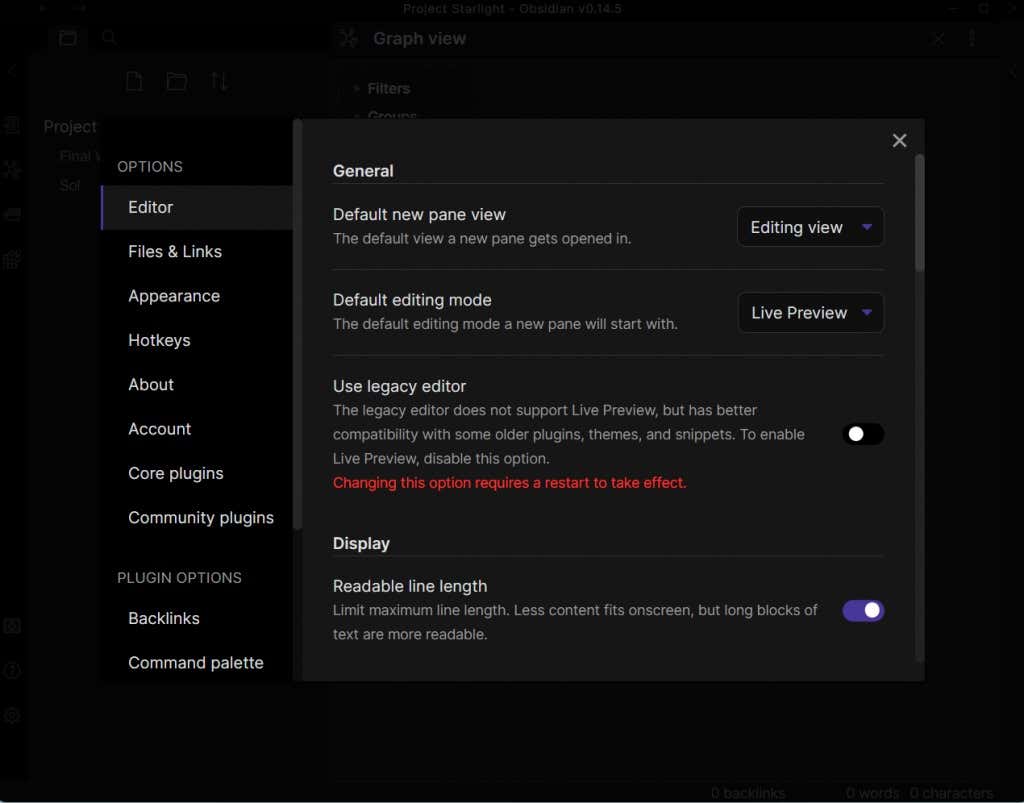
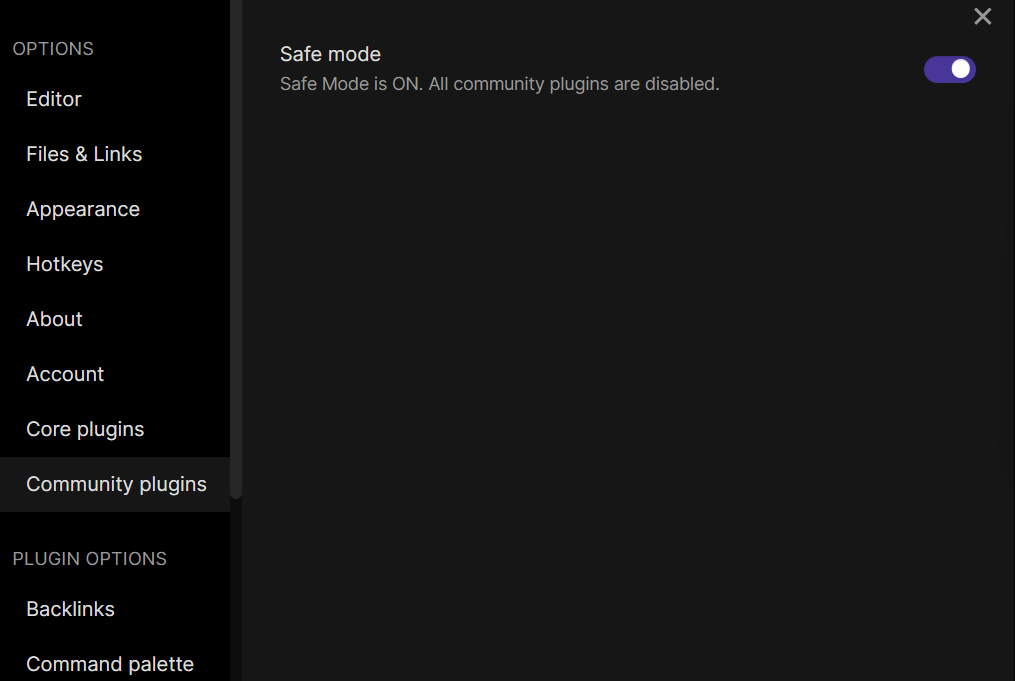
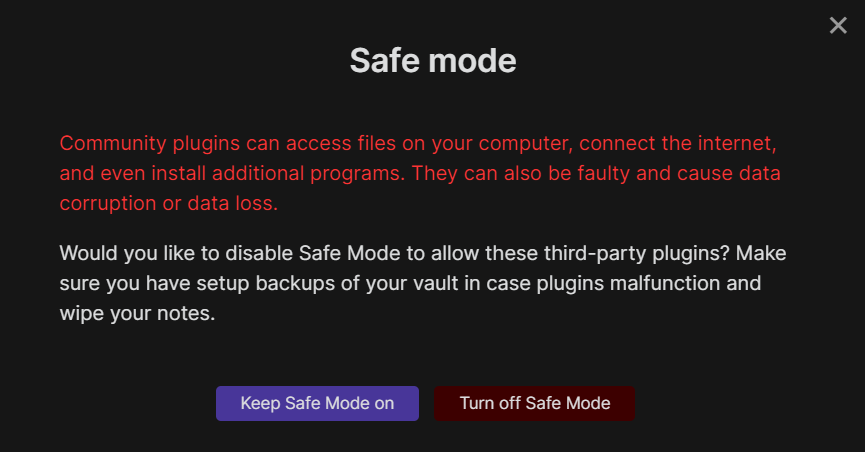
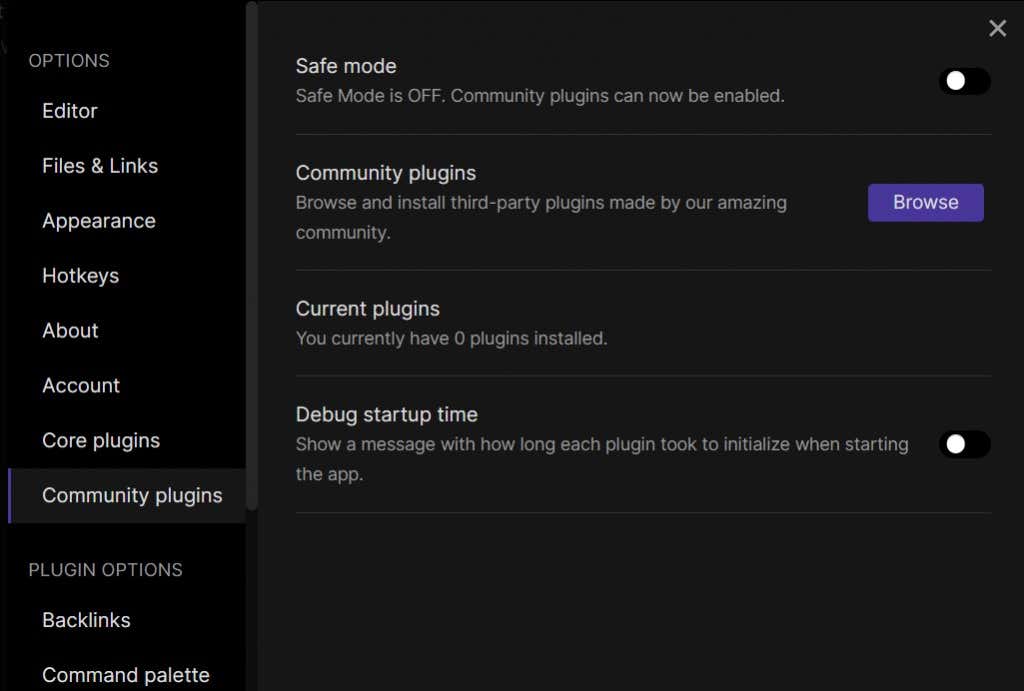
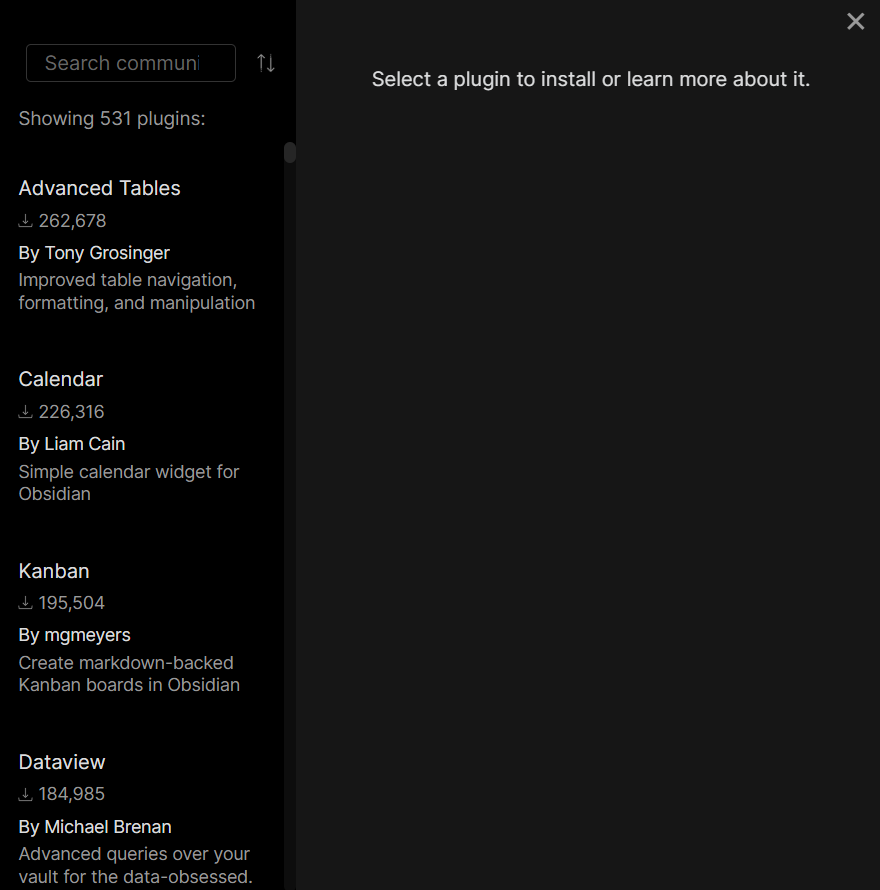
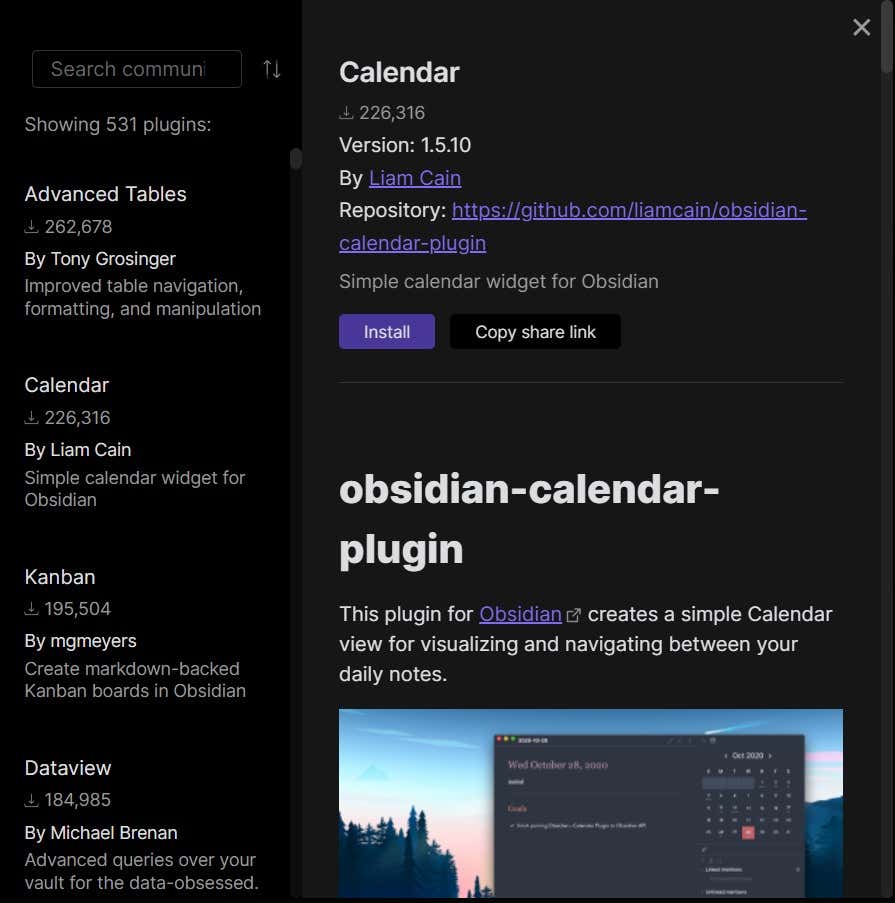
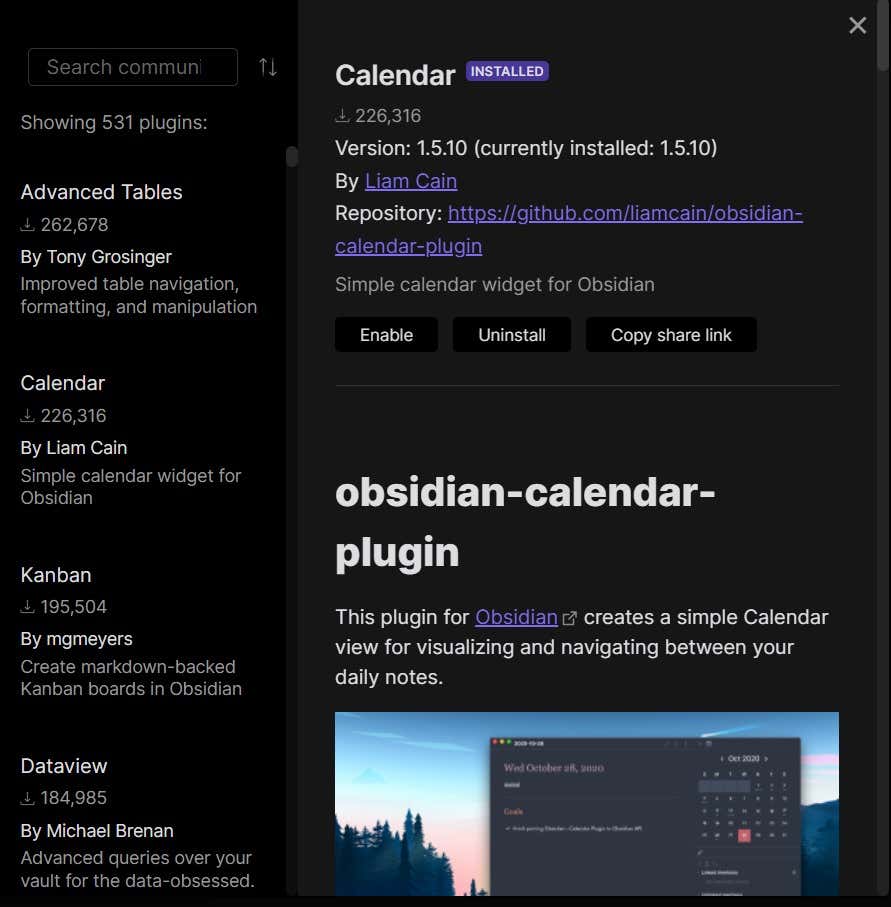
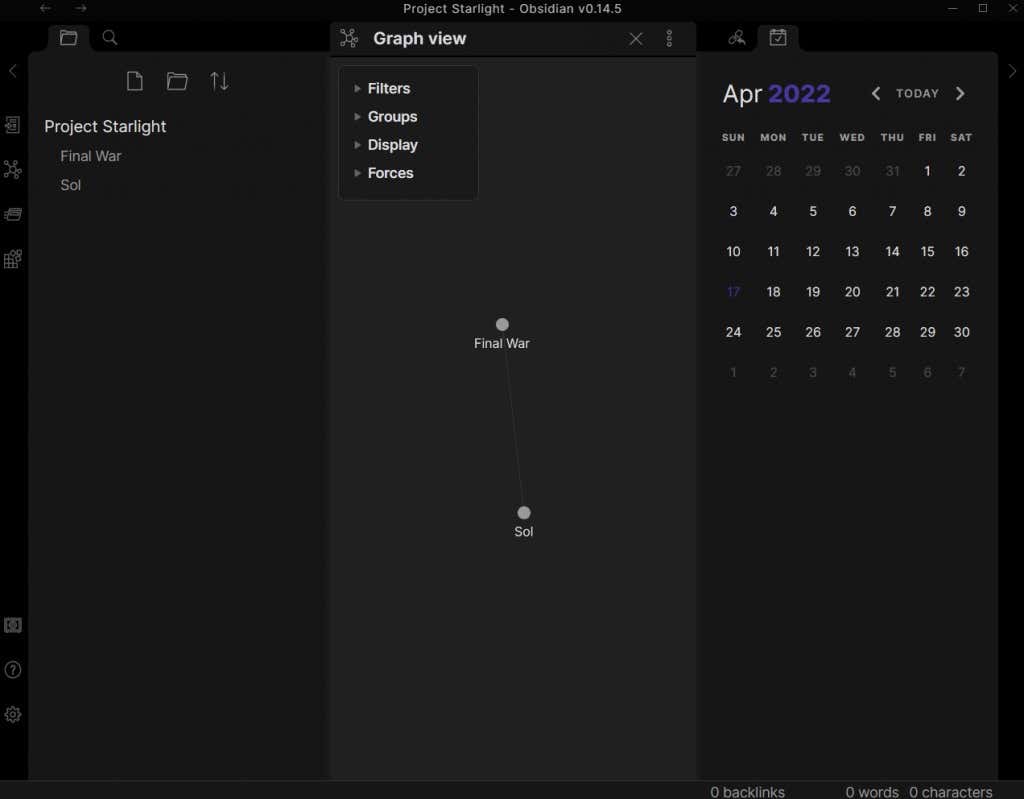
Czy Obsydian jest dobry?
Każdy, kto kiedykolwiek próbował stworzyć obszerną bazę wiedzy na temat swoich notatek, wie, jak trudne jest to w przypadku zwykłego edytora tekstu. Jest to szczególnie prawdziwe w przypadku kreatywnych projektów, w których Twoje myśli rozgałęziają się na wszystkie strony, rzadko zachowując ściśle liniowy przepływ.
Oprogramowanie Wiki z linkami wewnętrznymi istnieje, ale niewiele z nich jest tak oszczędnych i łatwych w obsłudze jak Obsydian. Nie wspominając o możliwości rozbudowy, z pełną obsługą Markdown i różnorodnymi wtyczkami stworzonymi przez społeczność.
A najlepsza część? Aplikacja jest całkowicie bezpłatna i lokalna. Twoje pliki są przechowywane na Twoim komputerze, dzięki czemu Twoje dane są bezpieczne i prywatne. To sprawia, że Obsidian jest jednym z najlepszych sposobów porządkowania informacji.
.